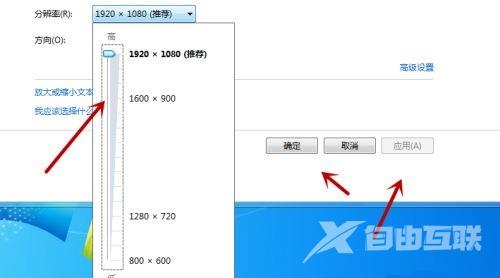win7更改分辨率方法是右键点击桌面的空白处,找到下方的“个性化”,点击左下角的“显示”,选择“调整分辨率”,然后我们就可以在图示位置看到目前的分辨率了。 win7更改分辨率
win7更改分辨率方法是右键点击桌面的空白处,找到下方的“个性化”,点击左下角的“显示”,选择“调整分辨率”,然后我们就可以在图示位置看到目前的分辨率了。
win7更改分辨率详细教程相关推荐:win7窗口拖动有重影怎么办

1、首先右键点击桌面的空白处,找到下方的“个性化”
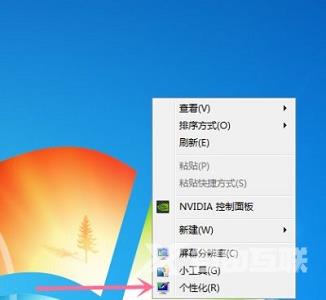
2、点击左下角的“显示”
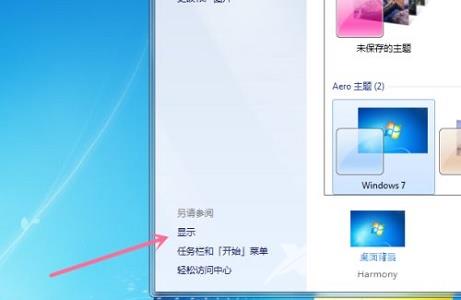
3、然后在图示位置选择“调整分辨率”

4、然后我们就可以在图示位置看到目前的分辨率了。
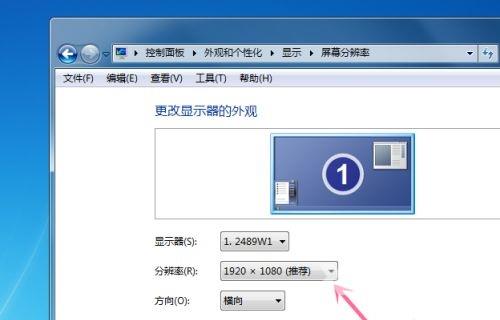
5、点开他,我们就可以通过滑动图示滑块随意更改分辨率,完成之后点击“确定”即可。